Si es un usuario de Windows desde hace mucho tiempo, es probable que, en algún momento de su vida, haya tenido un problema con las actualizaciones del sistema operativo de Microsoft. Después de todo, esto es algo que a Microsoft siempre le ha costado resolver. Cuando nos encontramos con un problema al actualizar Windows 10, la mayoría de los usuarios no saben qué hacer y mucho menos cómo solucionarlo. Si este es tu caso, echa un vistazo a este artículo. Cómo resolver problemas de actualización de Windows 10.
Como todos saben, Windows 10 descarga e instala automáticamente ciertas actualizaciones para asegurar a los usuarios que el sistema está debidamente actualizado, protegido y funcionando de la mejor manera. Pero, esto no siempre es tan fácil como parece, ya que en muchas ocasiones podemos encontrarnos con problemas a la hora de actualizar Windows 10.
Nota: si ve un mensaje de error que indica que su PC o computadora portátil tiene hardware que no está listo para esta versión de Windows 10, es probable que tenga un dispositivo USB más antiguo conectado en alguna parte. Desenchúfelo y la actualización debería funcionar sin problemas. Si ese no es el problema, sigue leyendo.
Ejecute la herramienta Solucionador de problemas de actualización de Windows
Microsoft ofrece su propia herramienta para solucionar problemas de Windows Update. El 'Solucionador de problemas de actualización de Windows' es una herramienta gratuita de resolución de problemas que la empresa actualiza periódicamente. Es compatible con todas las versiones de Windows desde Windows XP.
Al hacer clic en el enlace de arriba, el archivo de 10kb 'wu1.diagcab' se descargará a su PC. Haga doble clic en él, abra y ejecute la aplicación.
Ahora, haga clic en 'Siguiente' y otorgue los derechos de administrador de la aplicación en la opción 'Ejecutar como administrador'.
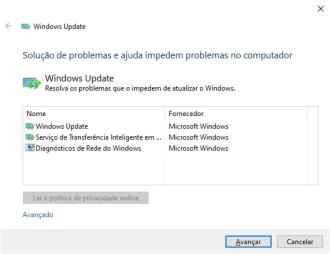
La herramienta buscará errores en Windows Update, todo es muy intuitivo y no deberías tener ninguna dificultad para resolver cualquier problema.
- ¿Cómo reflejar la pantalla del teléfono Android en la computadora? (2022)
- Vídeo: Cómo solucionar problema de consumo de disco al 100% en Windows
Qué hacer cuando la herramienta de solución de problemas de Windows Update no resuelve el problema
Puede intentar usar la herramienta de PC-Welt, que promete hacer un trabajo más completo que la herramienta de Microsoft. La aplicación está en alemán, pero no te preocupes, es lo suficientemente simple como para entenderla incluso si no hablas el idioma.Descargue el archivo y haga doble clic en el archivo exe para ejecutar el instalador. Acepte la solicitud de cuenta de usuario, haga clic en 'Weiter'

Luego haga clic en 'Instalar' para instalar y ejecutar la aplicación.

La herramienta se cargará automáticamente y hará su trabajo (esta parte está en español). Cuando haya terminado, haga clic en cualquier tecla para continuar

Haga clic en "Fertigstellen" para salir de la aplicación.

Después de eso, busque y abra Windows Update usando la barra de búsqueda de Windows y haciendo clic en la opción "Buscar actualizaciones".

Se abrirá la página de configuración. Si hay una actualización disponible, aparecerá junto con la versión y la opción 'Descargar'. Haga clic allí para actualizar su Windows.

Nota: La herramienta PC-Welt realmente demostró ser efectiva ya que no había actualizaciones disponibles para mí antes de usarla, pero con la aplicación apareció una nueva actualización.
Aprenda a corregir los siguientes errores:
- Erro 0x80073712
- Error 0x800705B4
- Error 0x80004005
- Error 0x8024402F
- Error 0x80070002
- Error 0x80070643
- Error 0x80070003
- Error 0x8024200B
- Error 0x80070422
- Error 0x80070020
Microsoft ofrece una guía interactiva para resolver una amplia gama de problemas de actualización. En la página, primero seleccione la versión de Windows donde ocurre el problema y siga las instrucciones.
Cómo reparar el error 0x800F081F
Si Windows Update muestra uno de estos errores, pruebe el siguiente consejo: escriba cmd en el cuadro de búsqueda, haga clic con el botón derecho en la entrada "Símbolo del sistema" y seleccione "Ejecutar como administrador". Presione Sí cuando aparezca Control de cuentas de usuario.

Ingrese los siguientes comandos en secuencia para verificar y reparar la imagen del sistema. Deberá presionar Enter después de cada uno.
- Dism /En línea/Limpieza-Imagen/ScanHealth
- Dism /Online/Cleanup-Image//RestoreHealth
Cómo reparar el error 0x80240016
Este error puede ocurrir si Windows ya está ocupado instalando actualizaciones (o software) o si se requiere reiniciar para completar la instalación. Espere de 10 a 15 minutos y luego reinicie su computadora.
Cómo reparar el error 0x80240030
Este error indica que la configuración del servidor de seguridad o del proxy impide que Windows Update se conecte al servidor. Para corregir el error, escriba cmd en el cuadro de búsqueda, haga clic derecho en la entrada "Símbolo del sistema" y seleccione "Ejecutar como administrador".

Escriba lo siguiente, presionando Enter al final de cada línea:
- netsh winhttp restablecer proxy
- parada neta wuauserv
- net start wuauserv
Esto restablecerá la configuración del proxy y reiniciará el servicio de actualización.
¿Qué más podría estar causando errores de actualización de Windows?
Windows Update no funcionará correctamente si la fecha y la hora de la computadora no están actualizadas en el sistema. Verifique y corrija esto si es necesario.
También tendrá problemas con Windows Update si no hay suficiente espacio en disco para la actualización. Ver: cómo reservar Espaço en disco para la actualización automática de Windows 10.
Si el Modo avión está habilitado en su dispositivo, Windows Update no funcionará. En Windows 10, Wi-Fi a veces todavía funciona en modo avión. Así que haga clic en el globo en la parte inferior derecha de la pantalla para abrir el Centro de actividades. Si el modo avión está activado, puede desactivarlo.

- Aprenda a iniciar Windows 10 en modo seguro
- Los 5 mejores emuladores de Android para Windows

























